win10局域网传文件详细步骤
时间:2018-12-24
win10局域网传文件比之前很多系统的传输速度和方法都更加高效便捷,很多用户不知道怎么设置,今天小编就给大家带来了win10局域网传文件详细步骤。需要的快点来看看吧。
win10局域网传文件详细步骤
1.鼠标右键需要传输的文件,在弹出的菜单中选择共享,然后点击“特定用户”打开。
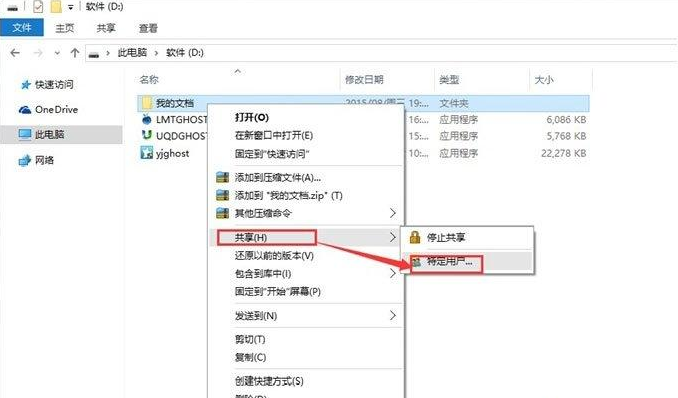
win10示例1
2.在弹出的文件共享界面中添加用户,如果是对对局域网内的所有用户开放,就选择everyone账户。
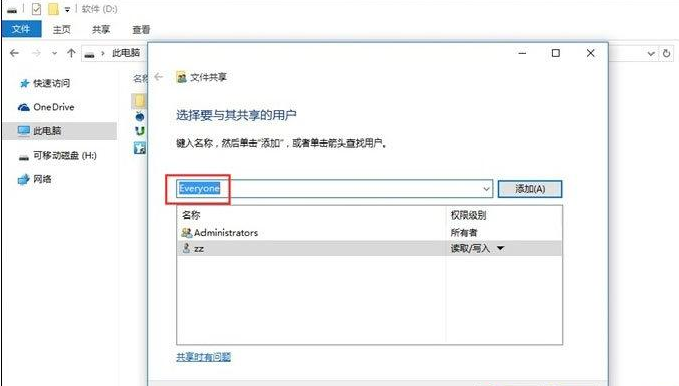
局域网传文件示例2
3.接着选择权限级别,根据实际需要选择即可。
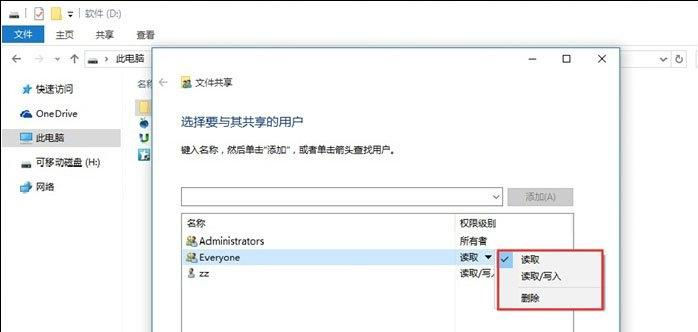
局域网示例3
4.点击下一步就完成文件共享设置了。
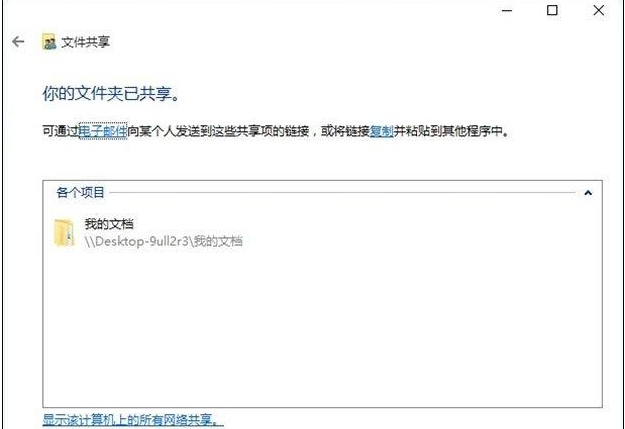
win10示例4
5.其他用户输入您电脑的IP地址,就可以访问需要传的文件了。
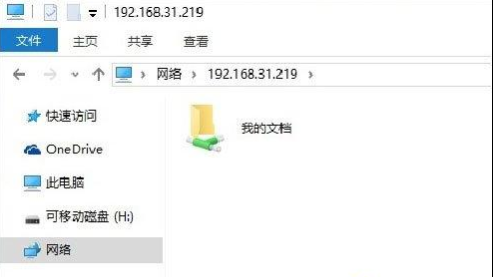
局域网共享示例5
以上就是win10局域网传文件详细步骤了,如果给您带来了些许帮助,欢迎关注酷下载哦。
|
win10常见问题汇总 |
||||
| 开机密码设置 | 镜像重装 | 新功能技巧 | 开启自动更新 | |
| wifi不稳定 | win7win10对比 | 18282最新版 | 怎么开热点 | |
| 虚拟机架构 | 苹果装win10 | 安全模式 | 快捷键箭头 | |
| 重置电脑 | 蓝牙打开 | 恢复磁盘清理 | 无法关机 | |
| 输入法禁用 | 突然死机 | 蓝屏错误代码 | 企业版与消费版 | |












